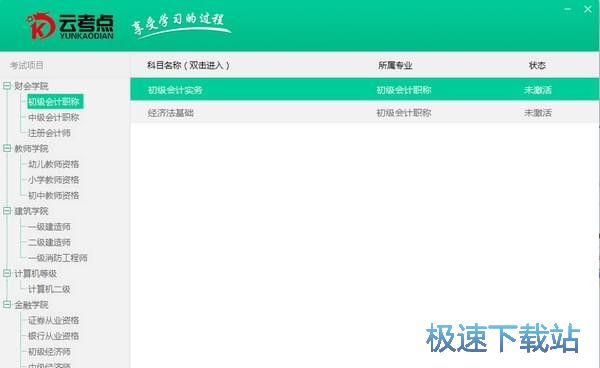怎么安装云考点网校?云考点学习系统安装教程
时间:2018-05-08 11:50:56 作者:Joe 浏览量:175

首先我们将云考点网校下载到电脑中,以下是下载链接:
- 进入下载

- 云考点网校 4.0.2.0 官方版
大小:118.93 MB
日期:2019/2/21 10:05:50
环境:WinXP, Win7, Win8, Win10, WinAll
将下载得到的压缩文件解压后双击安装文件“yunkaodianSetup.exe”出现安装界面:

我们进入了云考点网校的安装向导。安装向导主界面非常简洁安。安装向导默认为我们勾选了阅读并同意云考点系统服务条款。只需点立即安装,就可以将云考点网校安装到电脑里面;
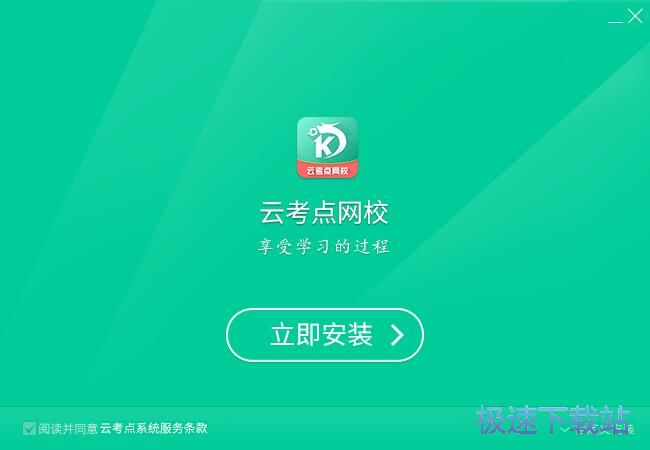
需要修改安装路径的朋友,点击安装向导下方的自定义安装,进入自定义安装界面。安装向导有提供默认安装路径C:\云考点学习系统。点击浏览就可以打开文件夹选择窗口,选择好安装路径文件夹就可以点击确定完成安装路径修改;
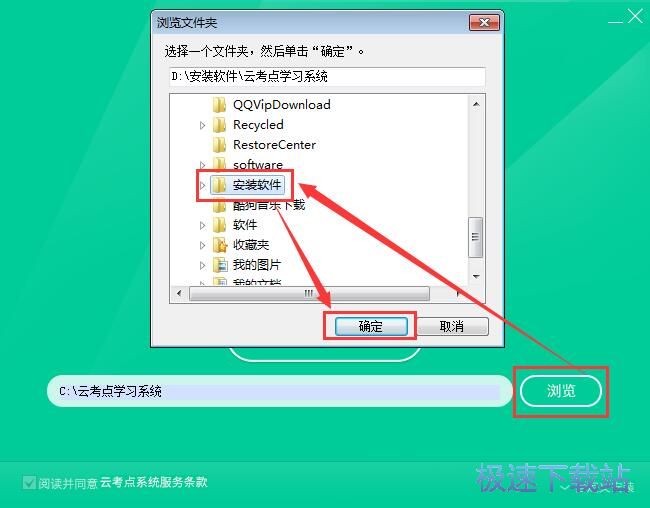
正在安装云考点网校,安装程序正在将云考点网校的文件安装到指定文件夹中。安装云考点网校可能需要几分钟的时间;
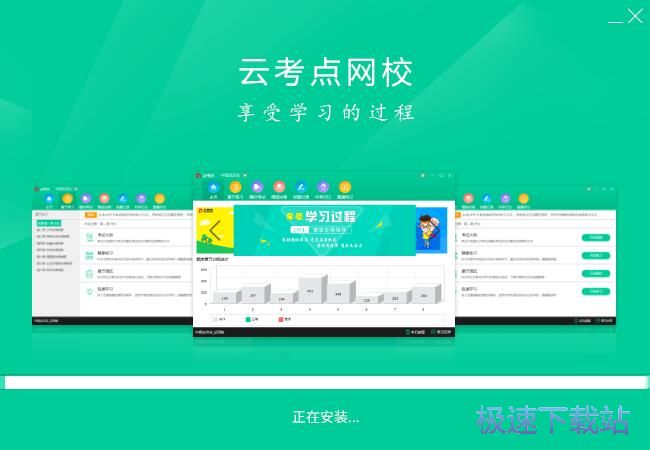
大数据题库60万+考生的选择,只做比较适合你的学习系统;
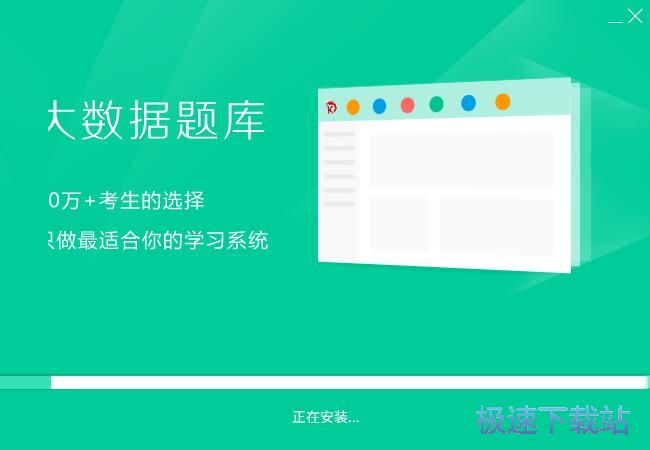
电脑+手机+平板打破低于、时间等限制。多端通用随时随地想学就学;

面对面直播互动现场直播实时互动面对面教学一对一指导;

安装完成!安装程序已经成功在您的电脑上安装了云考点网校。安装向导会提示安装完成。这里有一个勾选项,运行云考点学习系统。如果不需要执行,取消勾选即可。点击完成安装就可以退出安装向导了。

云考点网校的安装教程就讲解到这里,希望对你们有帮助,感谢你对极速下载站的支持!
云考点网校 4.0.2.0 官方版
- 软件性质:国产软件
- 授权方式:免费版
- 软件语言:简体中文
- 软件大小:121781 KB
- 下载次数:604 次
- 更新时间:2019/3/31 2:41:50
- 运行平台:WinAll...
- 软件描述:很多人去学习产生不了兴趣,不喜欢学习,课后不会花时间在学习上,有什么方法可以让孩... [立即下载]
相关资讯
相关软件
电脑软件教程排行
- 怎么将网易云音乐缓存转换为MP3文件?
- 比特精灵下载BT种子BT电影教程
- 土豆聊天软件Potato Chat中文设置教程
- 怎么注册Potato Chat?土豆聊天注册账号教程...
- 浮云音频降噪软件对MP3降噪处理教程
- 英雄联盟官方助手登陆失败问题解决方法
- 蜜蜂剪辑添加视频特效教程
- 比特彗星下载BT种子电影教程
- 好图看看安装与卸载
- 豪迪QQ群发器发送好友使用方法介绍
最新电脑软件教程
- 生意专家教你如何做好短信营销
- 怎么使用有道云笔记APP收藏网页链接?
- 怎么在有道云笔记APP中添加文字笔记
- 怎么移除手机QQ导航栏中的QQ看点按钮?
- 怎么对PDF文档添加文字水印和图片水印?
- 批量向视频添加文字水印和图片水印教程
- APE Player播放APE音乐和转换格式教程
- 360桌面助手整理桌面图标及添加待办事项教程...
- Clavier Plus设置微信电脑版快捷键教程
- 易达精细进销存新增销售记录和商品信息教程...
软件教程分类
更多常用电脑软件
更多同类软件专题